Thema: HiCAD Anlagenbau
Erweitern der Bauteilartauswahl
Angenommen, die Bauteilartauswahl für Komponenten soll um die neue Bauteilart Trockner erweitert werden.
Dazu sind die folgenden Schritte erforderlich:
Schritt 1:
- Wählen Sie (oder zeichnen Sie) ein geeignetes Icon und kopieren Sie dessen Datei (hier DRIER.ICO
 ) in den Ordner \hicad\makroanl\image.
) in den Ordner \hicad\makroanl\image.
Schritt 2:
- Tragen Sie in die Dateien anbtlken.dat und anbtlken_anlagenbau.dat im HiCAD SYS-Verzeichnis jeweils eine neue Zeile für die neue Bauteilart ein. Als Bauteilartschlüssel wählen Sie eine siebenstellige Zahl, die bisher noch nicht verwendet wird und die sich wie folgt zusammensetzt:
9nm0001, 1 <= n <= 8 und 0 <= m <= 9 (hier 9120001).
- Bilden Sie einen passenden Namen für die Maskendatei, die Sie später noch generieren werden (hier sml_trockner). Die Ergänzung in der Datei sieht dann zum Beispiel so aus:
[3120021] T-Stück rechteckig, oben schräg[sml_tstueck]
[3110010] T-Stück rund[sml_tstueck]
[9100001] Behälter[sml_behaelter]
[9110001] Pumpe[sml_pumpe]
[9120001] Trockner [sml_trockner]
- Starten Sie HELiOS .
- Wählen Sie Admin-Tools -> Maskeneditor -> Artikelklasse -> sml_behaelter.msk.
- Mit Datei -> Kopie speichern unter … speichern Sie die neue Maskendatei unter dem von Ihnen festgelegten Namen (hier sml_trockner.msk).
- Öffnen Sie nun die neu erzeugte Datei mit Datei -> Öffnen -> Laden… und Auswahl der neuen Datei aus der Liste. Wenn erforderlich, ergänzen Sie die Maske durch weitere Attribute und speichern sie erneut.
- Schließen Sie den Maskeneditor.
Schritt 3:
- In HELiOS öffnen Sie den Artikelklassenexplorer.
- Klicken Sie mit der rechten Maustaste auf Anlagenbau -> Neue Klasse anlegen.
- Die Dialogbox ist wie folgt auszufüllen (hier gemäß unserem Beispiel):
- Klassenname: Trockner
- Maskenname: sml_trockner
- Schlüssel: 912001
- Wenn das Eingabefeld für Schlüssel nicht erscheint, klicken Sie auf Abbrechen.
In HiCAD SYS-Verzeichnis benennen Sie die Datei dlgsmlklasseusr.msk in dlgsmlklasseusr_0.msk um und kopieren die Datei dlgsmlklas-seusr_anl.msk nach dlgsmlklasseusr.msk. Dann versuchen Sie es noch einmal.
- Nach diesem Schritt können Sie HELiOS beenden.
Schritt 4:
- Starten Sie HiCAD.
- Ergänzen Sie die Datei kompbt_list2.dat im HiCAD Unterverzeichnis makroanlum eine Zeile für die neue Bauteilart (hier Trockner).
# Belegung der Liste zur Wahl einer Komponente
# Stufe (ab 1)|Icon-Dateiname (ohne Ext.)|Text oder $nnnn|Rückgabewert
# (die Textnummer bezieht sich auf TEXTE1AN.TXT in \hicad\exe\system)
image
T0|$0419 Komponenten / MSR
T1|$0420 Bauteilart
1|BTL00|$0464 Bauteil gemäß Referenz|1005
1|KTL01|$0448 Behälter|9100001
1|DRIER|Trockner|9120001
1|KTL06|$0451 MSR|9800001
1|KTL02|$0449 Pumpen|9110001
1|KTL03|$0450 sonstige Komponenten|9700001
Schritt 5:
Fügen Sie die gleiche neue Zeile auch in der Datei kompbtri_list2.dat ein.
Nun können Sie die neue Bauteilart für Ihre neuen Komponenten verwenden.


Komponenten/MSR (Anl) • Bauteilauswahl - Katalog oder Datenbank (Anl)
|
© Copyright 1994-2019, ISD Software und Systeme GmbH
Version 2402 - HiCAD Anlagenbau
Ausgabedatum: 01.10.2019
|
> Feedback zu diesem Thema
|
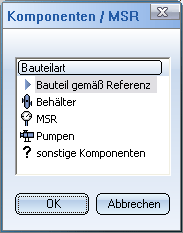
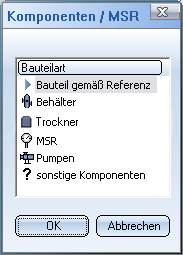
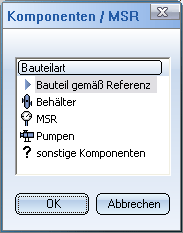
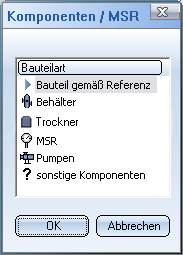
 ) in den Ordner \hicad\makroanl\image.
) in den Ordner \hicad\makroanl\image.
